Het berichtensysteem van Apple werkt uitstekend - meestal. Dus als er iets misgaat, is het gemakkelijk om gefrustreerd te raken. Zouden deze dingen niet gewoon moeten werken?
Om FaceTime en Berichten op zichzelf te begrijpen, helpt het om te begrijpen hoe deze services samenwerken. Om te beginnen is er Berichten: de OS X- en iOS-hub voor instant messaging-platforms, iMessages en sms-berichten. Binnen Berichten vind je ook je iMessage-gesprekken, de tekstachtige berichten die standaard sms-teksten vervangen wanneer je berichten stuurt tussen Apple-apparaten. Ten slotte is er FaceTime, een OS X- en iOS-app die real-time videochatten afhandelt. (FaceTime heeft een paar jaar geleden iChat op de Mac vervangen.)
Ze zijn met elkaar verweven en wanneer een probleem zich voordoet bij de ene service, heeft dit de neiging om de andere te beïnvloeden. Hier leest u hoe u vijf grote berichten en FaceTime-ergernissen onder controle kunt krijgen.
1. Berichten worden niet bezorgd
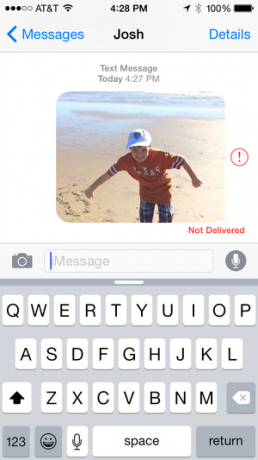
Probeer het bij twijfel opnieuw.
De gevreesde melding 'Niet bezorgd' in Berichten kan allerlei oorzaken hebben. Vaak heeft dit te maken met een tijdelijke iCloud-storing, die nodig is om Berichten te laten werken. Als het probleem zich blijft voordoen nadat u opnieuw heeft geprobeerd te verzenden, kunt u proberen het bericht of de foto als standaard-sms te verzenden.
Soms zie je die optie in individuele berichten op je iPhone of iPad door op het rode uitroepteken te tikken, maar zo niet, tik dan om Instellingen > Berichten en schakel iMessage uit en probeer opnieuw te verzenden (als standaard-sms). Log opnieuw in op iCloud onder Instellingen > iClouden schakel Berichten weer in. Probeer een nieuw bericht naar dezelfde contactpersoon te sturen om te zien of het probleem is opgelost.
Voor langlopende iMessage-problemen moet u mogelijk uw instellingen resetten via Instellingen > Algemeen > Reset > Reset alle instellingen. Hiervoor moet u natuurlijk enkele app- en iOS-opties opnieuw configureren.
2. Een Android-telefoon kan geen sms-berichten van iOS-apparaten ontvangen
Op een iPhone is iMessage gekoppeld aan uw telefoonnummer, niet alleen aan uw Apple ID. Als u overschakelt van een iPhone naar een niet-Apple-smartphone zonder eerst iMessage te deactiveren, zullen iOS-gebruikers dat ook doen ontvang een teruggestuurd bericht wanneer ze u proberen te berichten - en u ontvangt geen berichten van Apple-apparaten helemaal niet. Het is een gemakkelijke fout om te maken, maar als je eenmaal bent overgestapt naar een nieuwe telefoon op een ander platform, is er echt geen weg meer terug.
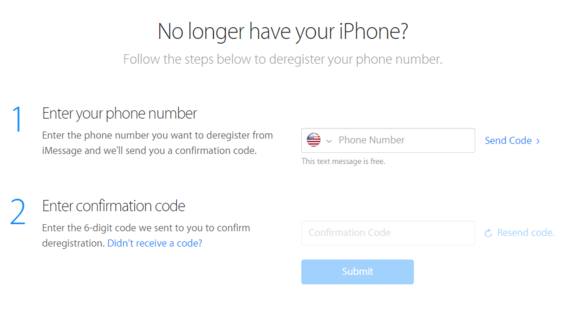
Apple maakt het nu gemakkelijk om iMessage uit te schakelen als je de iPhoniverse verlaat.
Gelukkig heeft Apple een oplossing voor dit probleem uitgebracht voor gebruikers die hun sms-berichten in het ongewisse vinden. Bezoek Apple's Meld iMessage af pagina en volg de instructies.
3. Kan niet bellen of gebeld worden via FaceTime
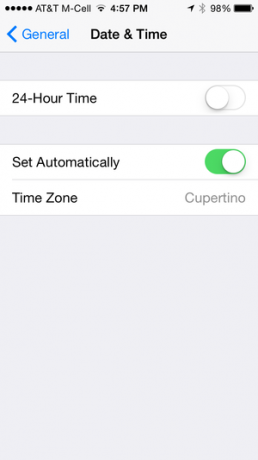
Zorg er voor de beste resultaten voor dat Datum en tijd zijn ingesteld op "Automatisch instellen".
Videogesprekken gaan niet uit of komen niet binnen? Begin met het controleren op een software-update: FaceTime kan kieskeurig zijn als u niet de nieuwste versie gebruikt versie van iOS of OS X - en vraag de persoon aan de andere kant van de lijn om hun besturingssysteem bij te werken systeem ook. Controleer of je een sterk draadloos signaal hebt (bij voorkeur wifi of ethernet als je een Mac gebruikt) en of je datum en tijd correct zijn ingesteld (ook dit kan ervoor zorgen dat FaceTime in paniek raakt). Als geen van deze de boosdoener is (en opnieuw opstarten helpt niet), heb je mogelijk te maken met een firewallprobleem. Bekijk Apple's (geavanceerd) gids voor het openen van poorten voor FaceTime en iMessage.
4. FaceTime of iMessage loopt vast bij het activeren
Een van de vreemdste (maar verrassend vaak voorkomende) foutmeldingen op FaceTime luidt: "Kon niet inloggen. Controleer uw netwerkverbinding en probeer het opnieuw.” Evenzo, als u controleert onder Instellingen > Berichten mogelijk ziet u de melding 'Wachten op activering...'.
Om deze problemen op iOS te repareren:
- Bezoek Instellingen > FaceTime en tik op uw Apple ID.
- Tik op Locatie wijzigen en zorg ervoor dat het juiste land is geactiveerd.
- Volg dezelfde procedure onder Instellingen > Berichten > Verzenden & ontvangen.
- Zorg ervoor dat u bent aangemeld bij de betreffende services met het juiste wachtwoord.
- Reset vervolgens uw apparaat door de home- en power-knoppen tegelijkertijd ingedrukt te houden.
Als het probleem hiermee niet wordt opgelost, moet u mogelijk de DNS-instellingen van uw apparaat wijzigen. Probeer de instellingen voor de openbare DNS-servers van Google in te voeren, waardoor uw probleem mogelijk wordt opgelost:
- Onder Instellingen > Wifi, tik op de naam van je netwerk.
- Tik op DNS en voer "8.8.8.8, 8.8.4.4" in (zonder aanhalingstekens).
5. Meerdere iOS-apparaten/Macs gaan tegelijkertijd over bij het ontvangen van oproepen
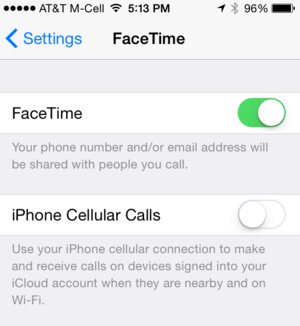
Je iPhone zal geen telefoontjes doorsturen naar andere Apple-apparaten als deze instelling is uitgeschakeld.
Als je een van de Mac-gelovigen bent en je krijgt een inkomende oproep, zou je kunnen springen wanneer je iPhone, iPad en MacBook allemaal tegelijkertijd beginnen te rinkelen. Dit is te danken aan een OS X Yosemite/iOS 8-functie genaamd Handoff, die werkt als een oproepdoorschakelsysteem (naast vele andere dingen). Als je het niet prettig vindt dat je Mac overgaat als je telefoon binnen handbereik is, is hier een eenvoudige oplossing voor je iPhone. Gewoon bezoeken Instellingen > FaceTime en schakel "iPhone Cellular Calls" uit.
Heb je nog andere berichten of FaceTime-tips? Laat het ons weten in de reacties hieronder.

Christopher Null is een ervaren technologie- en bedrijfsjournalist. Hij levert regelmatig bijdragen aan TechHive, PCWorld en Wired, en beheert de websites Drinkhacker en Film Racket.
